wps2019怎么修改文字方向?wps2019将文字竖排教程
在使用wps2019编辑表格的时候,我们怎么样修改文字的方向呢?下面来看看操作的方法吧。

wps2019将文字竖排教程
我们先在电脑上打开wps2019,然后找到要编辑表格的单元格

右键点击该单元格,在弹出菜单中选择“设置单元格格式”的菜单项。

接下来在单元格格式的窗口中,我们点击“对齐”的选项卡。
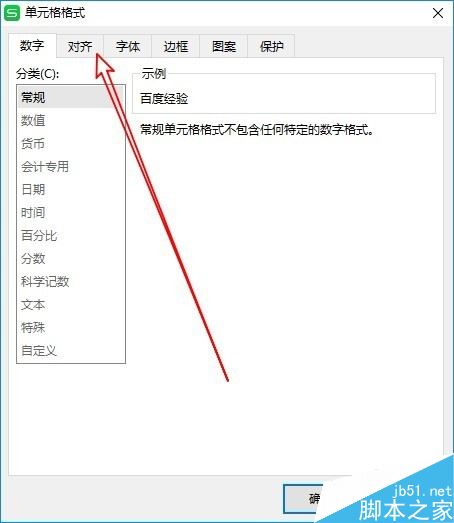
接下来在打开的对齐窗口中,我们找到“文字竖排”的设置项。
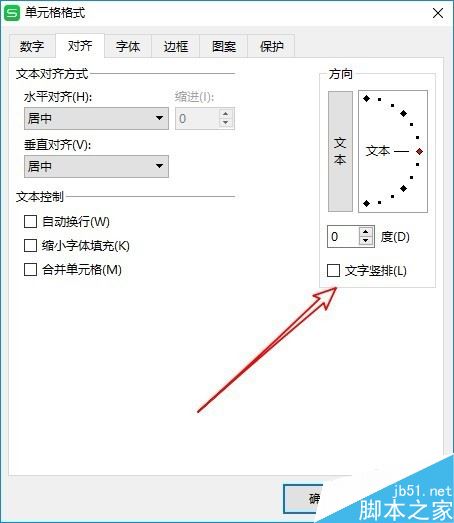
我们选中该设置项前面的复选框,最后点击确定按钮。
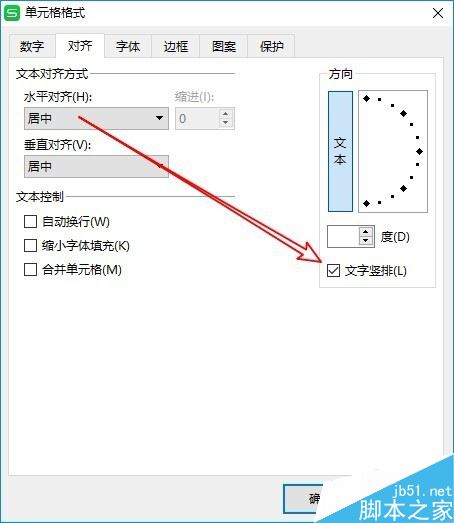
这时我们可以看到选中的单元格已变成竖向排列了。

推荐阅读:
wps2019怎么删除云文档?wps2019备份云文档的删除方法
wps2019如何将文档、表格区分开?wps2019区分文档、表格教程
wps2019表格中怎么开启护眼模式?wps2019开启护眼模式教程
wps怎么竖排 wps文字方向怎么设置竖排 wps文字竖排居中 wps竖排文字怎么居中 wps表格文字竖排 wps部分文字竖排 wps表格文字方向 怎么把wps版权声明
本文来自投稿,不代表本站立场,转载请注明出处。
